指定的网络名不再可用,小猪教您电脑提示指定的网络名不再可用怎么解决
- 时间:2018年06月26日 12:19:22 来源:魔法猪系统重装大师官网 人气:15711
经常会出现这么一个问题,那就是设置访问共享的时候,会提示“指定的网络名不再可用”的问题。网友设置好共享资料后,突然提示“指定的网络名不再可用”。出现这样的问题要如何解决呢?下面,小编给大家带来了电脑提示指定的网络名不再可用的解决图文。
当我们在win10系统中设置了共享内容,给局域网中的其他用户使用,但是其他用户却反应无法复制共享文件,在复制粘贴的时候遇到了“指定的网络名不再可用”的错误提示,该怎么办呢?下面,小编就来跟大家介绍电脑提示指定的网络名不再可用的解决方法。
电脑提示指定的网络名不再可用怎么解决
打开系统运行窗口,在窗口输入框输入“services.msc”命令并回车:
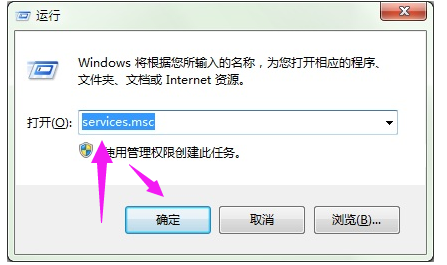
提示指定载图1
将Computer Browser服务启动类型设置为自动:
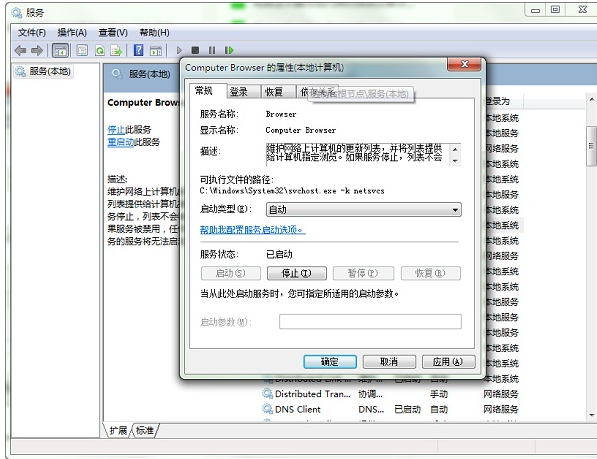
不再可用载图2
将server服务启动类型设置为自动:
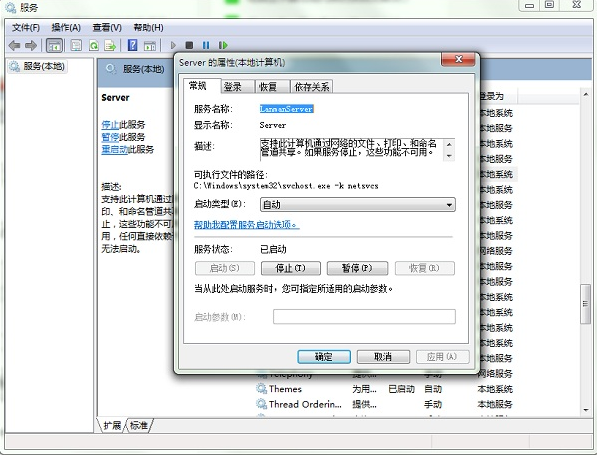
提示指定载图3
将workstation服务启动类型设置为自动:
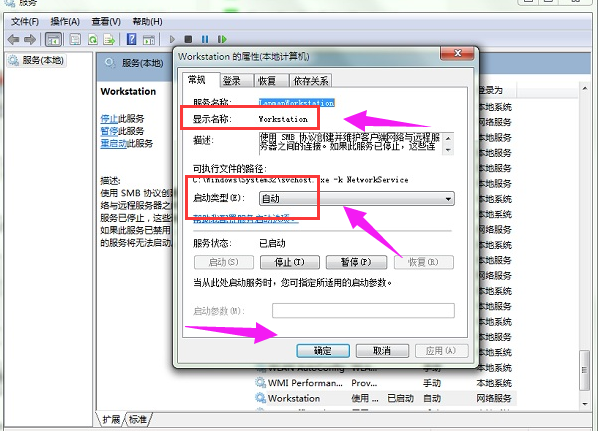
电脑载图4
以上就是电脑提示指定的网络名不再可用的解决方法。
网络名,电脑,不再可用,提示指定








